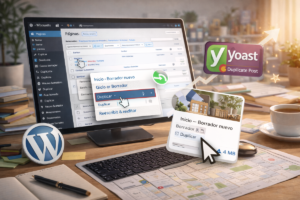¿Quieres mantener tu sitio limpio, ligero y profesional? Saber eliminar elementos de página web con Elementor te ayuda a mejorar la apariencia, el rendimiento y la claridad de tu contenido. En este tutorial Elementor paso a paso te mostraremos cómo identificar qué borrar, cómo deshacer cambios y cómo evitar errores comunes, todo sin tocar código.
Al finalizar, podrás eliminar elementos de página web con Elementor con total confianza: desde un botón o imagen que ya no necesitas, hasta reestructurar bloques completos con seguridad.
@codwelt Te enseño a eliminar cualquier elemento de una página web construida con elementor #elementor #wordpress #tips #tutoriales #website ♬ sonido original – Codwelt
¿Por qué eliminar elementos en Elementor?
Eliminar lo que sobra es parte clave del diseño. Cuando aprendes a eliminar elementos de página web con Elementor, logras:
- Optimización del diseño: menos ruido visual, más foco en lo importante.
- Mejor experiencia de usuario: navegación clara, jerarquía visual definida.
- Rendimiento superior: páginas más livianas y rápidas cargan mejor en móvil.
Este enfoque te permite editar página Elementor con criterio: lo útil se queda, lo redundante se va.
Paso 1 – Acceder a la página en Elementor
- Ingresa al panel de WordPress y ve a Páginas (o Entradas si corresponde).
- Ubica la página que deseas ajustar y haz clic en Editar con Elementor.
- Espera a que cargue el editor visual.
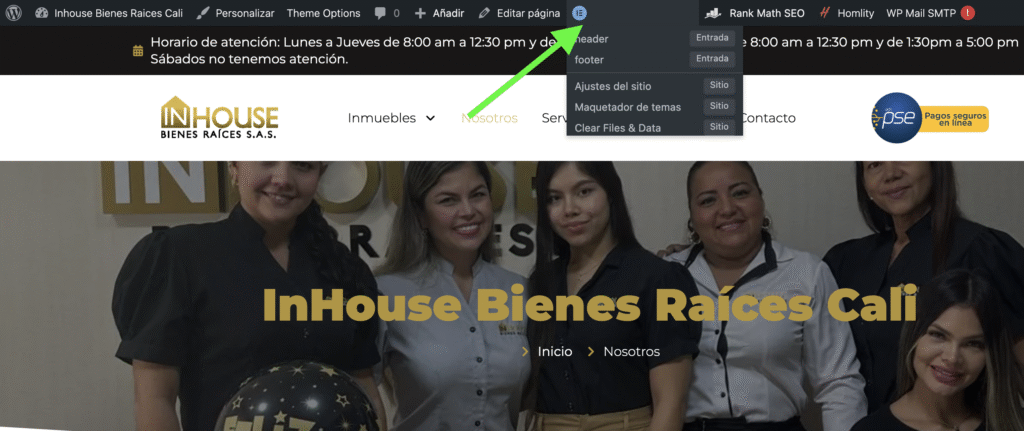
Consejo: si es la primera vez, crea una copia o clona la página. Así podrás eliminar elementos de página web con Elementor sin miedo a romper la versión publicada. Esto hace tu tutorial Elementor paso a paso más seguro.
Paso 2 – Cómo eliminar un widget en Elementor
Los widgets son piezas de contenido (texto, imagen, botón, icono, etc.). Para eliminar widget Elementor:
- Selecciona el widget que deseas borrar (verás un borde azul alrededor).
- Clic derecho → Eliminar, o pasa el cursor y pulsa el icono de “X”.
- Guarda cambios con Actualizar cuando estés satisfecho.
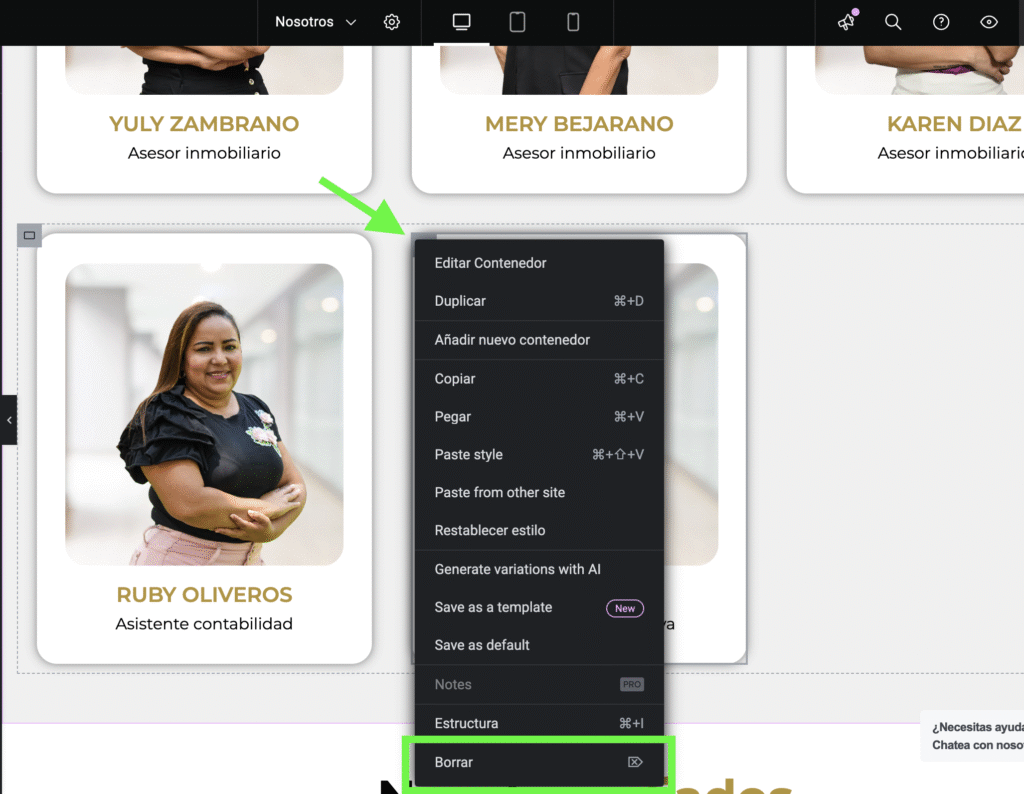
Tip: si borraste algo por error, presiona Ctrl+Z (o Cmd+Z en Mac) para deshacer. También puedes usar el Historial de Elementor.
Practicarás este proceso varias veces y verás que eliminar elementos de página web con Elementor a nivel de widget es rápido y seguro.
Paso 3 – Cómo eliminar una sección en Elementor
Las secciones agrupan columnas y widgets. Para borrar sección Elementor:
- Sitúa el puntero en el borde superior hasta ver el marco azul de la sección.
- Clic derecho → Eliminar sección.
- Alternativamente, usa la “X” del encabezado de la sección.
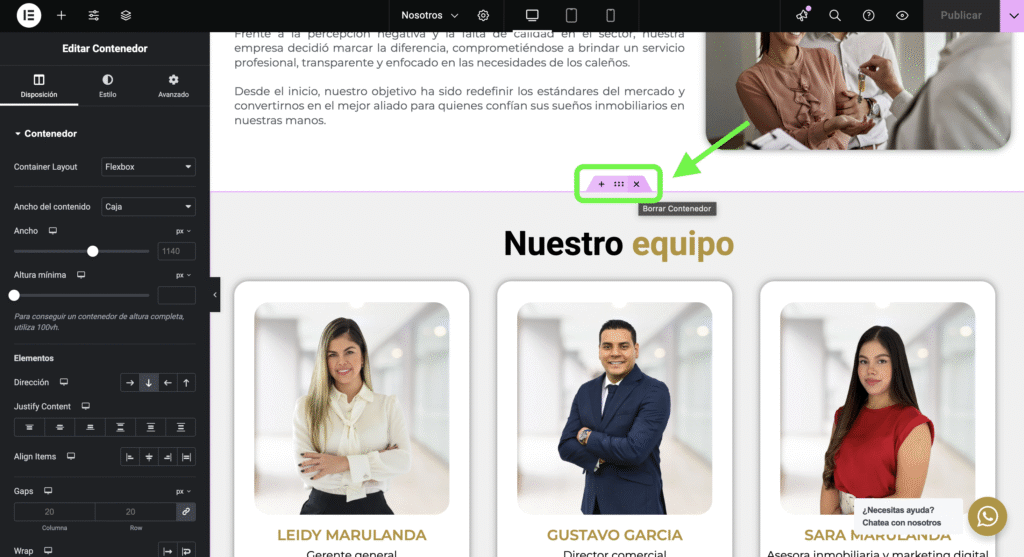
Recuerda: una sección puede contener varias columnas y muchos widgets. Al borrar sección Elementor, se eliminará todo lo que está dentro. Asegúrate de que no haya contenido que quieras conservar antes de confirmarlo.
Opciones visibles de eliminación en Elementor
Para eliminar elementos de página web con Elementor con precisión, distingue entre:
- Widget: pieza individual (texto, botón, imagen).
- Columna: contenedor vertical dentro de una sección.
- Sección: bloque superior que contiene columnas y widgets.
Cómo identificar qué estás eliminando:
- Cuando seleccionas un widget, verás su barra con iconos pequeños.
- Al seleccionar una columna, aparece un ícono de columna (cuadrados en vertical).
- En una sección, verás el panel completo en la parte superior (iconos de sección).
Precaución: antes de eliminar elementos de página web con Elementor, verifica en el panel izquierdo qué tienes seleccionado (Widget/Columna/Sección). Esto evita borrar más de la cuenta.
Buenas prácticas al eliminar elementos en Elementor
- Copia de seguridad antes de cambios: usa un plugin de respaldo o la función de revisiones.
- Deshacer y Rehacer: atajos Ctrl/Cmd+Z y Ctrl/Cmd+Shift+Z; usa Historial para saltar a un estado anterior.
- Previsualizar antes de guardar: el icono del ojito te muestra cómo verá el usuario final.
- Revisar responsive: tras eliminar elementos de página web con Elementor, valida en móvil y tablet que el diseño siga limpio.
Estas prácticas harán que tu tutorial Elementor paso a paso sea mucho más eficiente.
Errores comunes y cómo solucionarlos
1) Borré toda la sección por error
- Solución: abre Historial y vuelve a un punto anterior. También prueba Ctrl/Cmd+Z.
- Recomendación: si no querías borrar sección Elementor, antes elimina widgets uno a uno.
2) Confundo columna con widget
- Solución: fíjate en la etiqueta del panel izquierdo y en los iconos de la barra flotante.
- Consejo: cuando dudes, duplicar y probar en la copia antes de eliminar widget Elementor.
3) No revisé la versión responsive
- Solución: usa los iconos de Escritorio/Tablet/Móvil (abajo del panel) y ajusta márgenes o rellenos.
- Recomendación: luego de eliminar elementos de página web con Elementor, asegúrate de que no queden huecos o desajustes.
Casos prácticos de eliminación (mini-guía)
- Quitar un banner antiguo: selecciona el widget Imagen → Eliminar. Luego, ajusta el espaciado de la sección.
- Eliminar una promo vencida: identifica el contenedor (columna o sección) → Eliminar sección Elementor si no queda nada.
- Remover un botón duplicado: selecciona el botón → Eliminar widget Elementor. Verifica que el botón principal esté visible y centrado.
Repite estos pasos y verás que eliminar elementos de página web con Elementor es cuestión de hábito.
Checklist rápido (antes de pulsar “Actualizar”)
- ¿Eliminaste solo lo necesario?
- ¿El layout se ve bien en escritorio, tablet y móvil?
- ¿Probaste el Historial por si quieres recuperar algo?
- ¿Guardaste y previsualizaste el cambio?
Dominar este checklist te permitirá editar página Elementor con seguridad y consistencia.
Como ves, eliminar elementos de página web con Elementor es simple cuando sabes distinguir entre widget, columna y sección, y cuando te apoyas en funciones como Historial, Previsualización y Revisiones. Con práctica, podrás editar página Elementor en minutos, mantener tu sitio ordenado y mejorar la experiencia del usuario.
En Codwelt somos expertos en diseño y optimización con Elementor. Si necesitas apoyo para ajustar tu sitio de forma profesional, contáctanos y te ayudaremos a llevar tu página al siguiente nivel 🚀.